安装完Python后,我们即可在自己的电脑上开始学习Python编程。在此之前,我们需要一个代码编辑器,此处我推荐的是Visual Studio Code(简称VS Code)。可能你会好奇,Python安装时不是自带了一个代码编辑器吗?为什么还要再装一个呢?
这是因为相较于Python自带的编辑器,VS Code更像一个集成开发环境(IDE),它支持几乎所有主流开发语言的语法高亮、智能代码补全、自定义快捷键、括号匹配、代码片段、代码对比(Diff)、GIT等功能,还支持插件扩展,并对网页开发和云端应用开发进行了优化。
除了VS Code,还有一个值得推荐的Python代码编辑器是PyCharm,这也是一种广受欢迎的集成开发环境。至于哪个更好,这完全取决于个人喜好和具体需求。
接下来,我们开始安装吧!
1.下载并安装VSCode
官网下载:Download Visual Studio Code - Mac, Linux, Windows
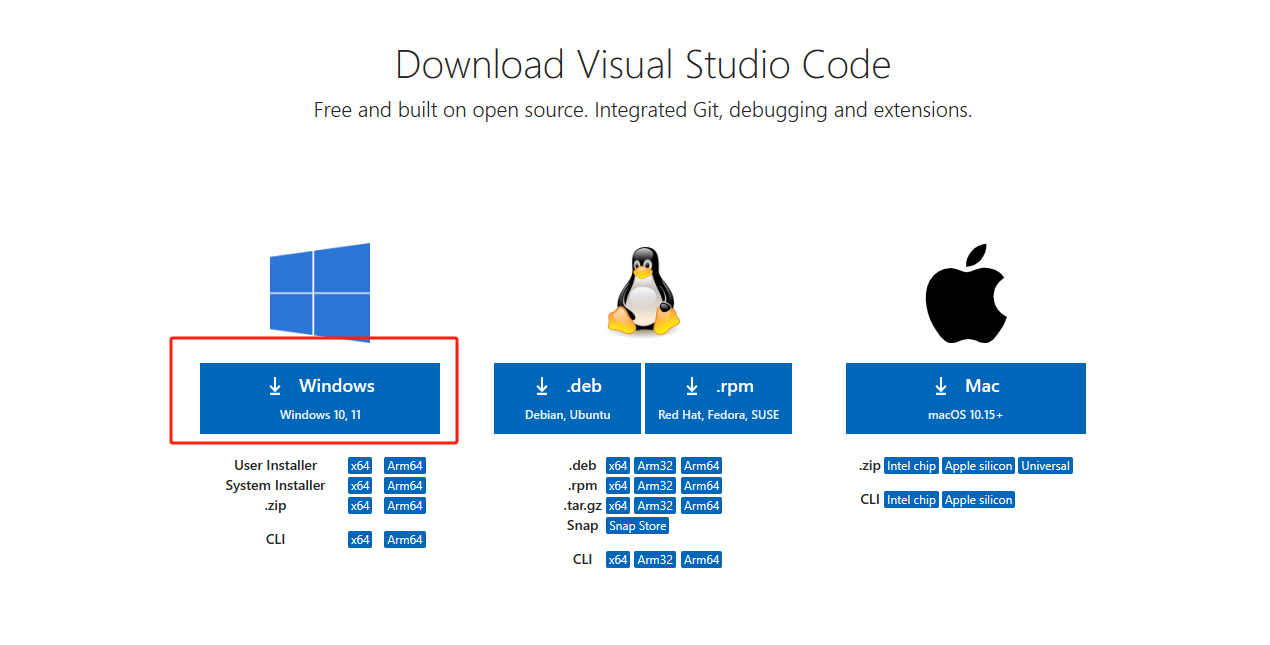
之后双击安装包进行安装:VSCodeUserSetup-x64-1.87.0.exe
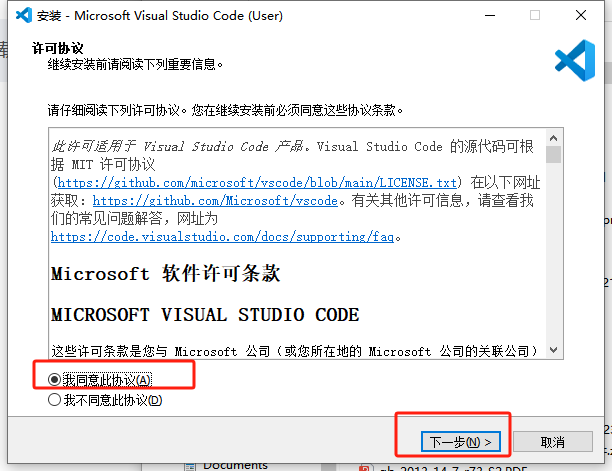
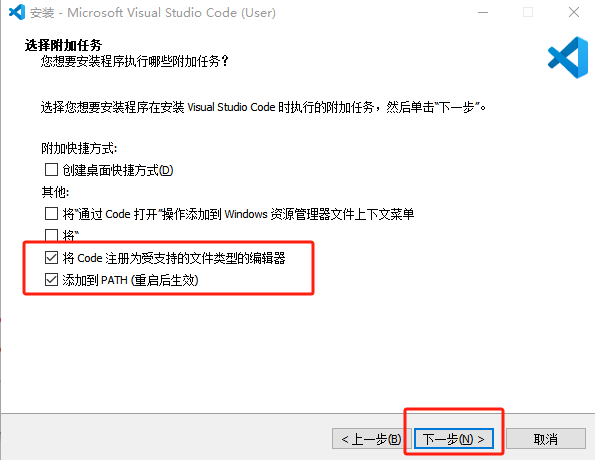
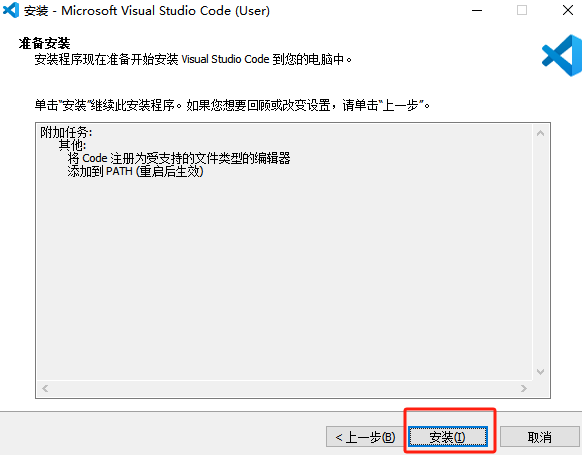
安装很快。上述就完成了安装。
2. 为VSCode配置Python环境
2.1 汉化VSCode
首先,为了方便,我现在我们打开VSCode,打开插件商店,给VSCode汉化。如下:

点开插件商店,搜索:Chinese(simplified)
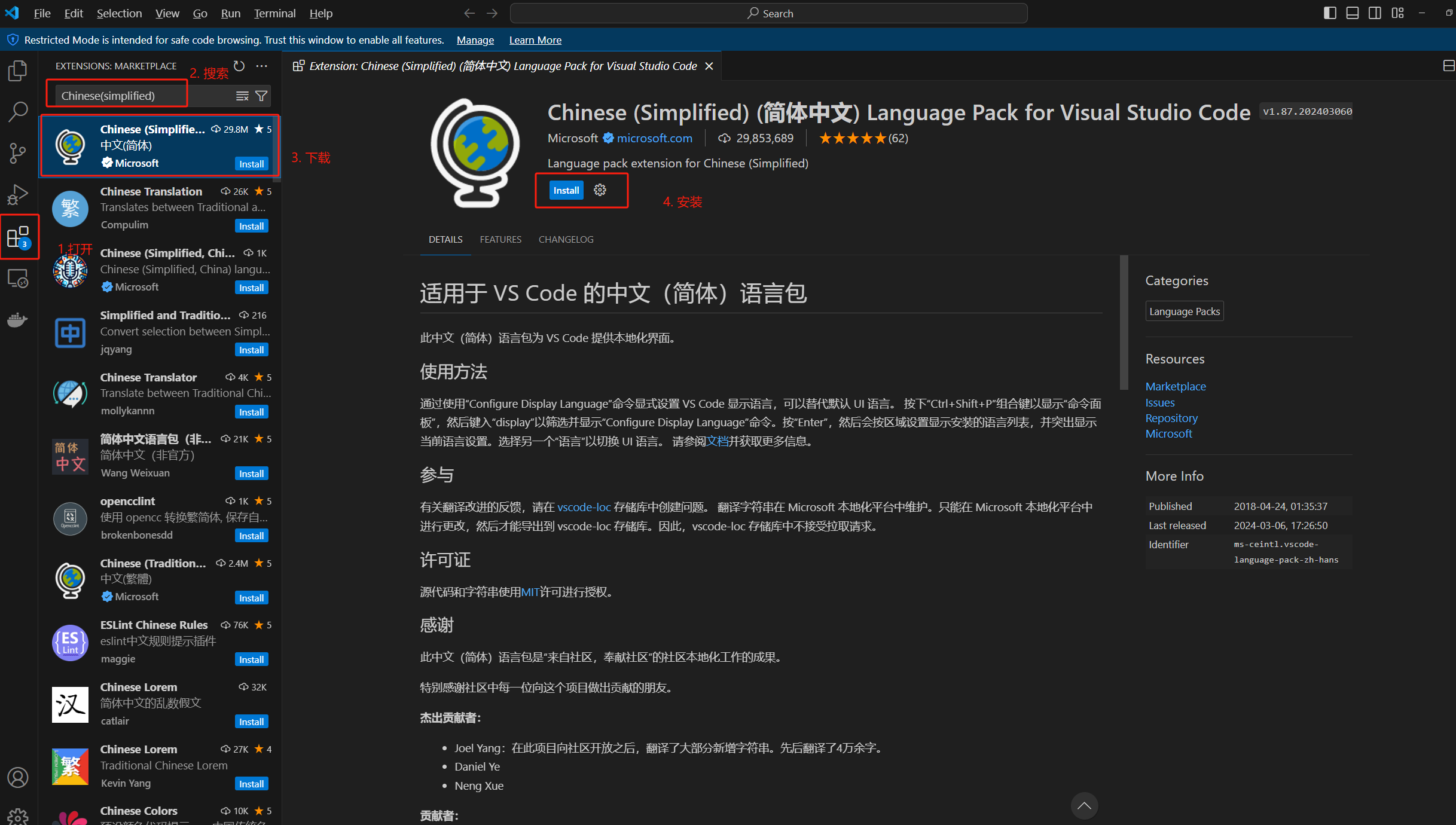
如上图,安装之后,重启,即可完成汉化。
2.2 配置Python
按下 Ctrl+Shift+X 或者点击左侧菜单栏的“扩展”,搜索“ Python ”并点击“安装”。
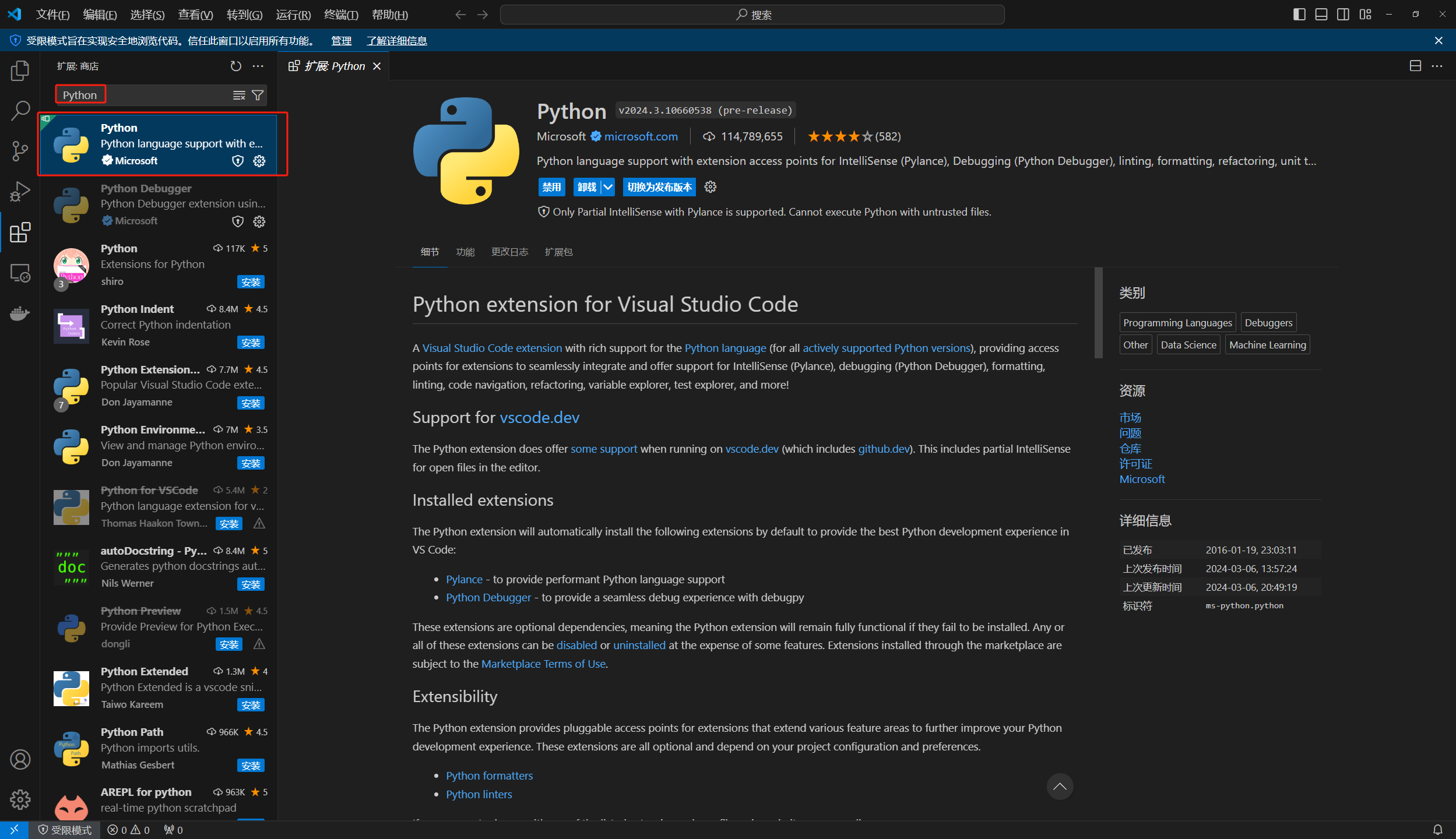
按下 Ctrl + Shift + P,输入:Python: Select Interpreter
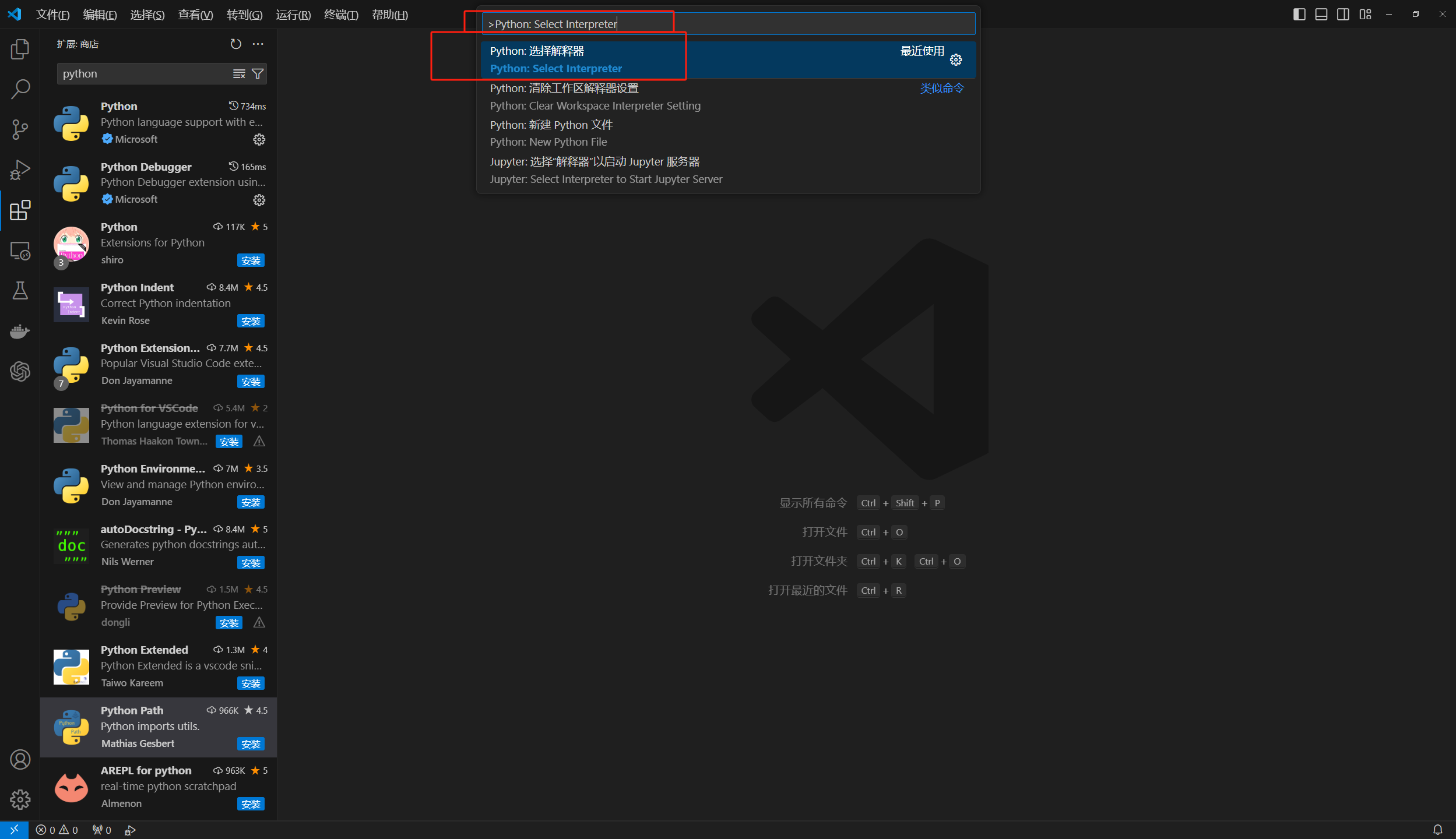
选择你想要的python版本即可。

3. 第一个Python代码
点击顶部导航栏的 文件,然后点击 “新建文件”;Python文件。
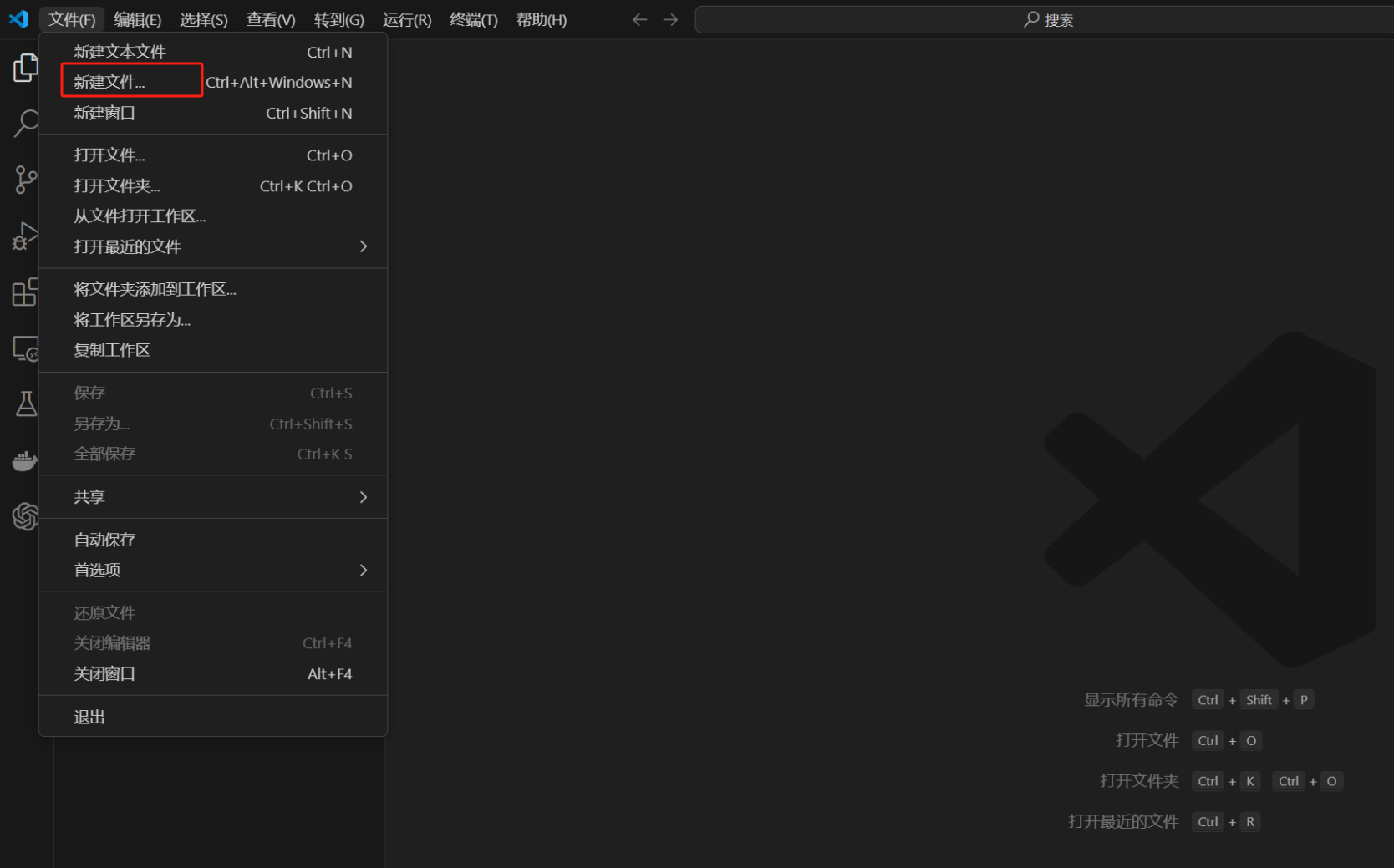
然后我们输入:
print("Hello World!")按下 Ctrl + S 键,保存 python 文件,注意,python文件的后缀为.py 。
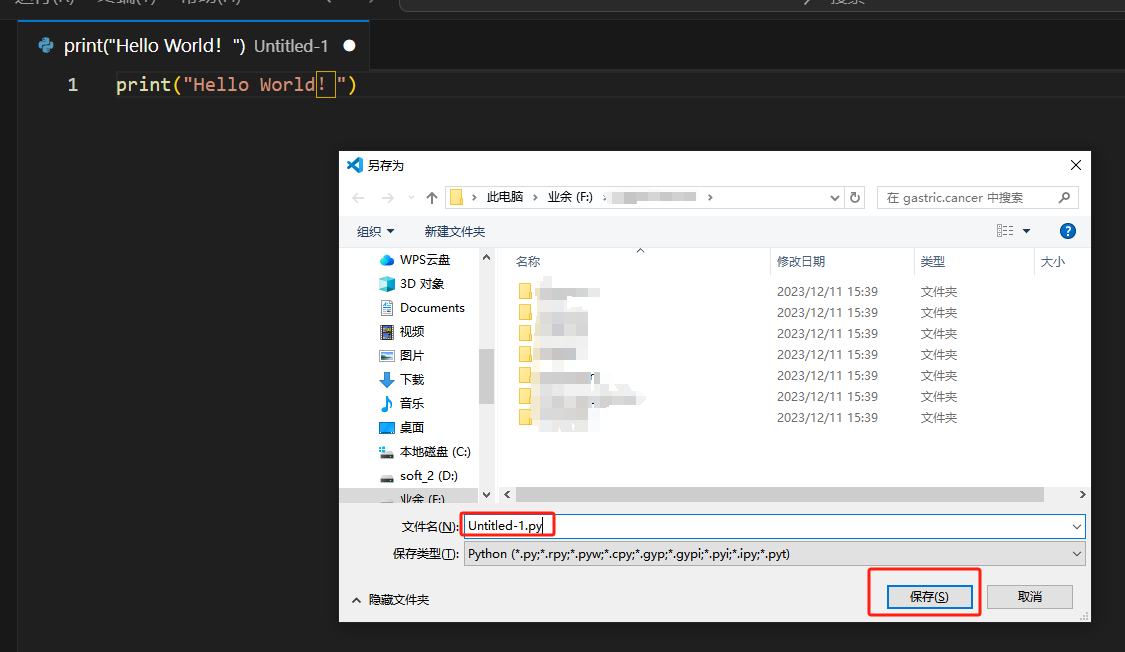
然后,点击右上角的运行,或者按下 Ctrl+F5,即可看到输出结果:
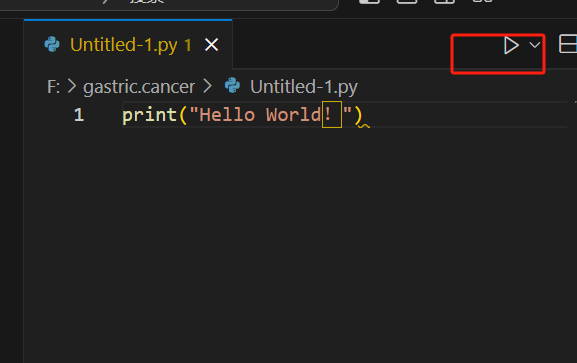
输入如下:
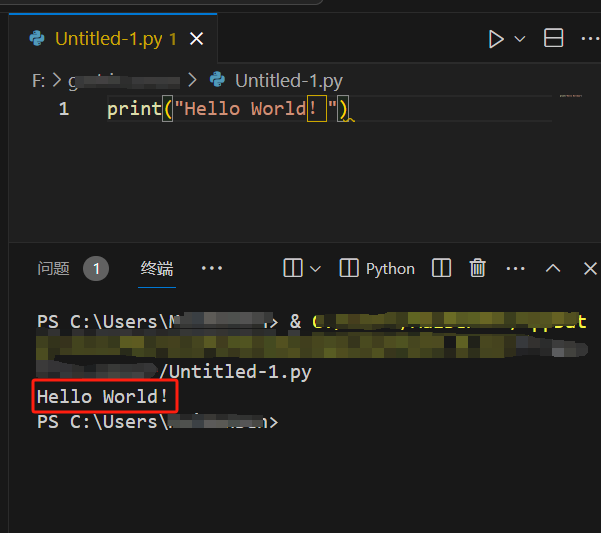
以上,就完成了VSCode的Python环境的搭建。可以进行python代码的编写了!到目前为止,就已经可以应付课上的开发任务了。
4、安装常用扩展
以下是一些常用的Python扩展,可以根据自己的需要进行安装:
- Python IntelliSense: 提供代码智能提示和补全功能。
- Pylance: 提供类型检查和代码分析功能。
- flake8: 代码风格检查工具。
- yapf: 代码格式化工具。
以上就是VSCode安装教程(版本:1.87.0)Windows10的全部内容。希望这篇文章对你有帮助。
如果感觉阅读对您还有些作用,可以评论留言,关注我。谢谢您的阅读!
往期学习:
Python安装教程(版本3.8.10)windows10
Linux系统:安装Conda(miniconda)
Conda快速安装的解决方法(Mamba安装)
)



)
![[Redis]——缓存击穿和缓存穿透及解决方案(图解+代码+解释)](http://pic.xiahunao.cn/[Redis]——缓存击穿和缓存穿透及解决方案(图解+代码+解释))
)



)








